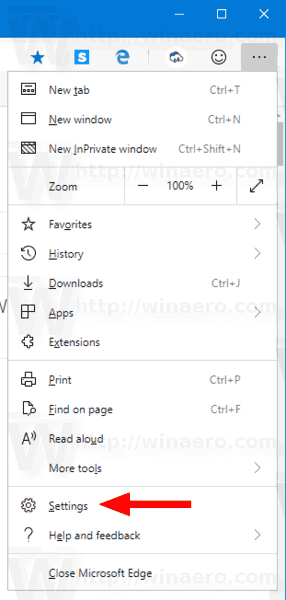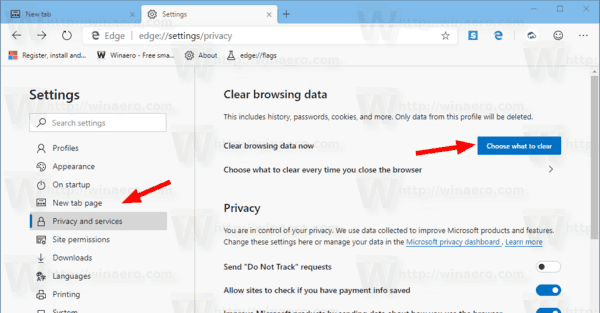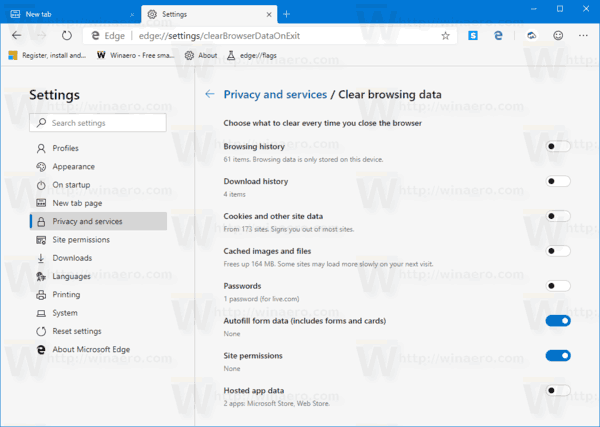Nakatanggap ang Microsoft Edge Chromium ng isang bagong kapaki-pakinabang na tampok sa sangay ng Canary. Pinapayagan ng browser na alisin ang mga indibidwal na elemento ng kasaysayan ng pagba-browse tuwing isasara mo ang Microsoft Edge. Mayroong isang bagong pagpipilian sa Mga Setting nito na nagbibigay-daan sa pag-configure ng tampok na ito.
Anunsyo
Ang Microsoft Edge, ang default na web browser ng Windows 10, ay gumagalaw sa isang web engine na katugmang Chromium sa bersyon ng Desktop. Ipinaliwanag ng Microsoft na ang hangarin sa likod ng paglipat na ito ay upang lumikha ng mas mahusay na pagiging tugma sa web para sa mga customer at mas kaunting pagkakawatak-watak para sa mga web developer. Gumawa na ang Microsoft ng isang bilang ng mga kontribusyon sa proyekto ng Chromium, na tumutulong na maihatid ang proyekto sa Windows sa ARM. Nangako ang kumpanya na higit na mag-aambag sa proyekto ng Chromium.

kung paano mabawi ang mga tinanggal na teksto ng iphone
Simula sa Edge 77.0.222.0 maaari mong tukuyin kung ano ang aalisin mula sa kasaysayan ng pag-browse kapag umalis ka sa app. Narito kung paano ito magagawa.
Upang I-clear ang Data ng Pag-browse sa Exit sa Microsoft Edge,
- Buksan ang Edge.
- Mag-click sa pindutan ng menu na may tatlong mga tuldok.
- Mag-click sa item na Mga Setting.
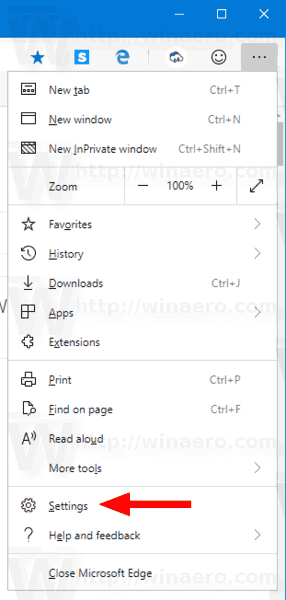
- Sa kaliwa, mag-click saPagkapribado at mga serbisyo.
- Sa kanan, mag-click saPiliin kung ano ang dapat i-clear sa tuwing isasara mo ang browser.
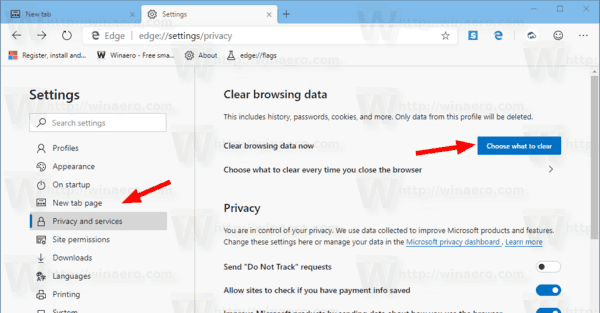
- Sa susunod na pahina, i-on ang mga nais na item gamit ang mga switch ng toggle.
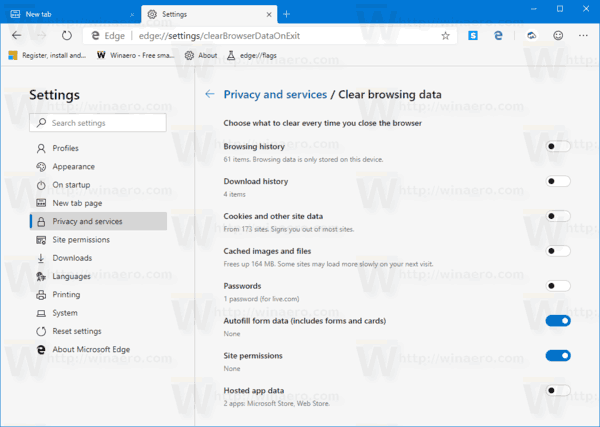
Tapos ka na. Tandaan na maaari mong direktang ma-access ang mga nabanggit na pagpipilian sa pamamagitan ng pagpasok ng sumusunod na URL sa address bar ng Microsoft Edge Chromium:
gilid: // setting / clearBrowserDataOnExit
Awtomatikong nag-i-install ang browser ng mga pag-update. Gayundin, maaari mong manu-manong suriin ang mga update sa pamamagitan ng pagbisita sa menu ng Tulong> Tungkol sa Microsoft Edge. Panghuli, maaari mong kunin ang installer ng Edge mula sa sumusunod na pahina:
I-download ang Microsoft Edge Preview
Sa sandaling ito ng pagsusulat na ito, ang pinakabagong mga bersyon ng Microsoft Edge Chromium ay ang mga sumusunod.
- Channel ng Beta: 76.0.182.11
- Dev Channel: 77.0.218.4 ( tingnan ang log ng pagbabago )
- Canary Channel: 77.0.222.0
Sinasaklaw ko ang maraming mga trick at tampok sa Edge sa sumusunod na post:
Mag-hands-on gamit ang bagong Chromium-based na Microsoft Edge
Gayundin, tingnan ang mga sumusunod na update.
- Pinapayagan Ngayon ng Microsoft Edge Chromium na Lumipat ng Tema
- Microsoft Edge: Suporta para sa Windows Spell Checker sa Chromium Engine
- Microsoft Edge Chromium: prepopulate na Maghanap sa Seleksyon ng Teksto
- Nakakuha ang Microsoft Edge Chromium ng Mga Setting ng Pag-iwas sa Pagsubaybay
- Microsoft Edge Chromium: Baguhin ang Wika sa Display
- Mga Template ng Patakaran sa Grupo para sa Microsoft Edge Chromium
- Microsoft Edge Chromium: I-pin ang Mga Site Sa Taskbar, IE Mode
- Papayagan ng Microsoft Edge Chromium ang Pag-uninstall ng mga PWA bilang Desktop Apps
- Kasama sa Microsoft Edge Chromium ang Impormasyon sa Video ng YouTube sa Volume Control OSD
- Nagtatampok ang Microsoft Edge Chromium Canary ng Mga Pagpapabuti ng Madilim na Mode
- Ipakita lamang ang Icon para sa Bookmark sa Microsoft Edge Chromium
- Ang Autoplay Video Blocker ay darating sa Microsoft Edge Chromium
- Tumatanggap ang Microsoft Edge Chromium ng Mga Bagong Pagpipilian sa Pagpapasadya ng Pahina ng Tab
- Paganahin ang Paghahanap sa Microsoft sa Microsoft Edge Chromium
- Magagamit na Ngayon ang Mga Tool ng Grammar sa Microsoft Edge Chromium
- Sinusundan Ngayon ng Microsoft Edge Chromium ang Madilim na Tema
- Narito ang hitsura ng Microsoft Edge Chromium sa macOS
- Nag-install na ang Microsoft Edge Chromium ng mga PWA sa ugat ng Start menu
- Paganahin ang Tagasalin sa Microsoft Edge Chromium
- Dynamic na Binabago ng Microsoft Edge Chromium ang User Agent nito
- Nagbabala ang Microsoft Edge Chromium Kapag Tumatakbo bilang Administrator
- Baguhin ang Search Engine Sa Microsoft Edge Chromium
- Itago o Ipakita ang Favorites Bar sa Microsoft Edge Chromium
- I-install ang Mga Extension ng Chrome sa Microsoft Edge Chromium
- Paganahin ang Dark Mode sa Microsoft Edge Chromium
- Ang Mga Tampok ng Chrome ay Inalis at Pinalitan ng Microsoft sa Edge
- Inilabas ng Microsoft ang Mga Bersyon ng Pag-preview ng Edge na nakabatay sa Chromium
- Ang Edge na Nakabatay sa Chromium upang Suportahan ang Mga 4K at HD Video Stream
- Magagamit na ngayon ang Microsoft Edge Insider extension sa Microsoft Store
- Mag-hands-on gamit ang bagong Chromium-based na Microsoft Edge
- Ipinahayag ang Pahina ng Mga Addon ng Microsoft Edge Insider
- Ang Microsoft Translator ay Isinasama Ngayon sa Microsoft Edge Chromium